e-copedia
Afstem automatisk i bankafstemningen
Med Automatisk afstemning finder og afstemmer systemet de posteringer, der matcher ud fra dato og beløb. Du skal kun opsætte to ting. Det første er hvor stort datospænd der må være mellem posteringerne, der skal afstemmes. Dette er nødvendigt da der kan forekomme bankposter som har samme beløb. Ved at sætte et datospænd op, afgører du hvor mange dage der må gå, før systemet ser poster med samme beløb som to forskellige transaktioner.
Det næste er om du ønsker at tillade at flere beholdningskontoposteringer kan afstemmes med én bankpostering og omvendt. Beholdningskontoposteringer er dem der ligger i venstre side af bankafstemningen.
Herefter får du systemet til at klare afstemningen med ét klik.
Sådan opsætter du automatisk afstemning
- Tryk på fanen "Regnskab".
- Tryk på "Bank" i menuen til venstre og vælg "Bankafstemning".
- Tryk på det sorte tandhjul "Gå til Indstillinger" oppe i højre hjørne.
- Vælg antallet af dage, du ønsker der maksimalt må være mellem de afstemte posteringer.
- Vælg om du ønsker "Tillad flere bankposteringer til en beholdningskontopostering" "Tillad flere beholdningskontoposteringer til en bankpostering". Hvis feltet markeres, ignoreres antal dage sat.
- Tryk på "Gem".
- Hvordan opsætter jeg min konto til afstemning?
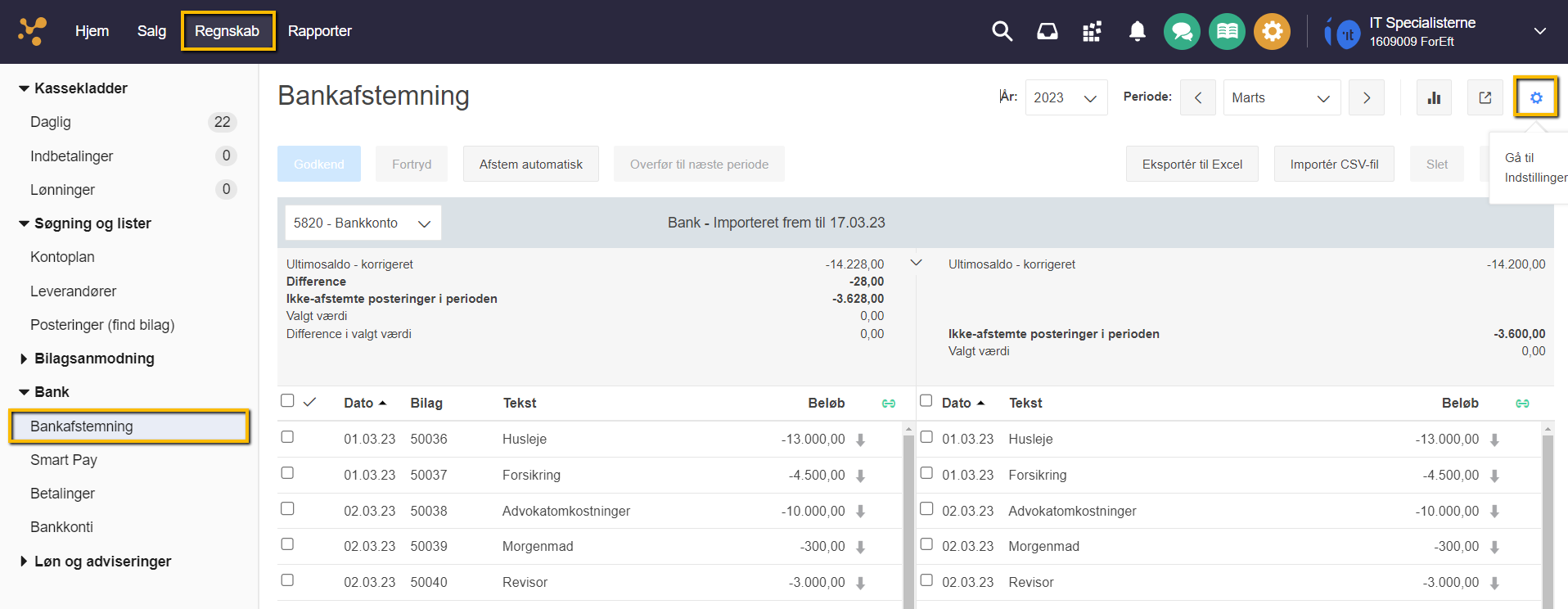
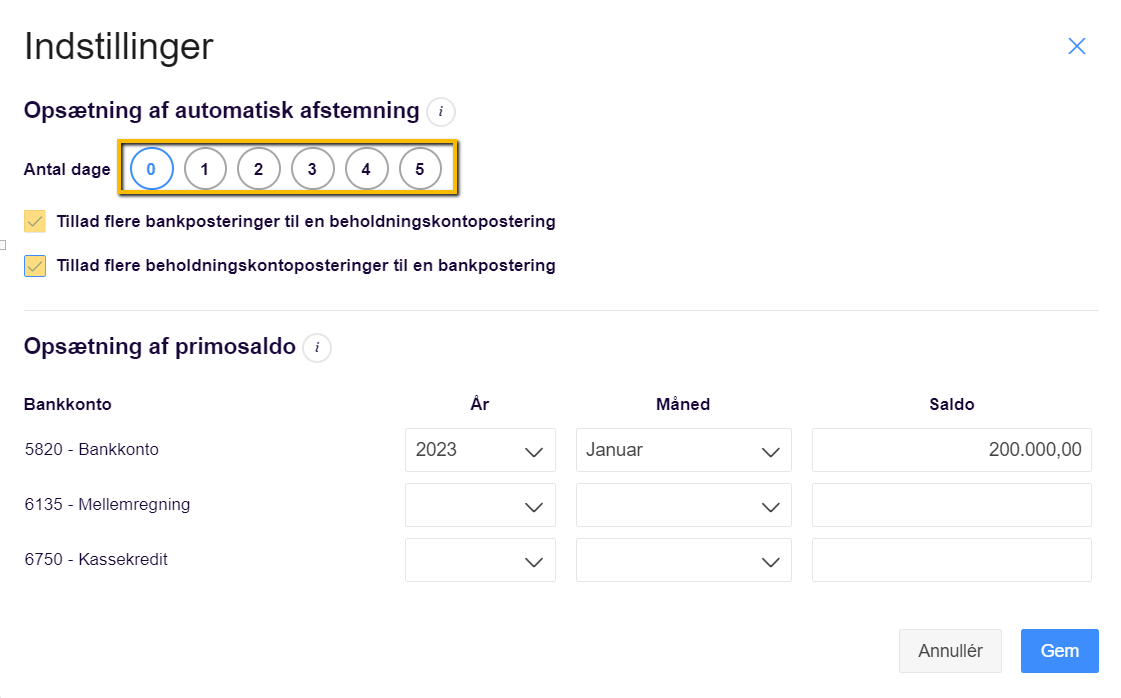
Når det er opsat, er du klar til at lade systemet foretage en automatisk afstemning.
Sådan bruger du Afstem automatisk
- Åben bankafstemningen via "Regnskab", "Bank" og "Bankafstemning".
- Tryk på "Afstem automatisk".
- Ud fra din opsætning angivet i indstillingerne, har den automatiske afstemning nu matchet posteringer ud fra dato og beløb. De afstemte posteringer er nu markeret med det grønne ikon "Afstemt".
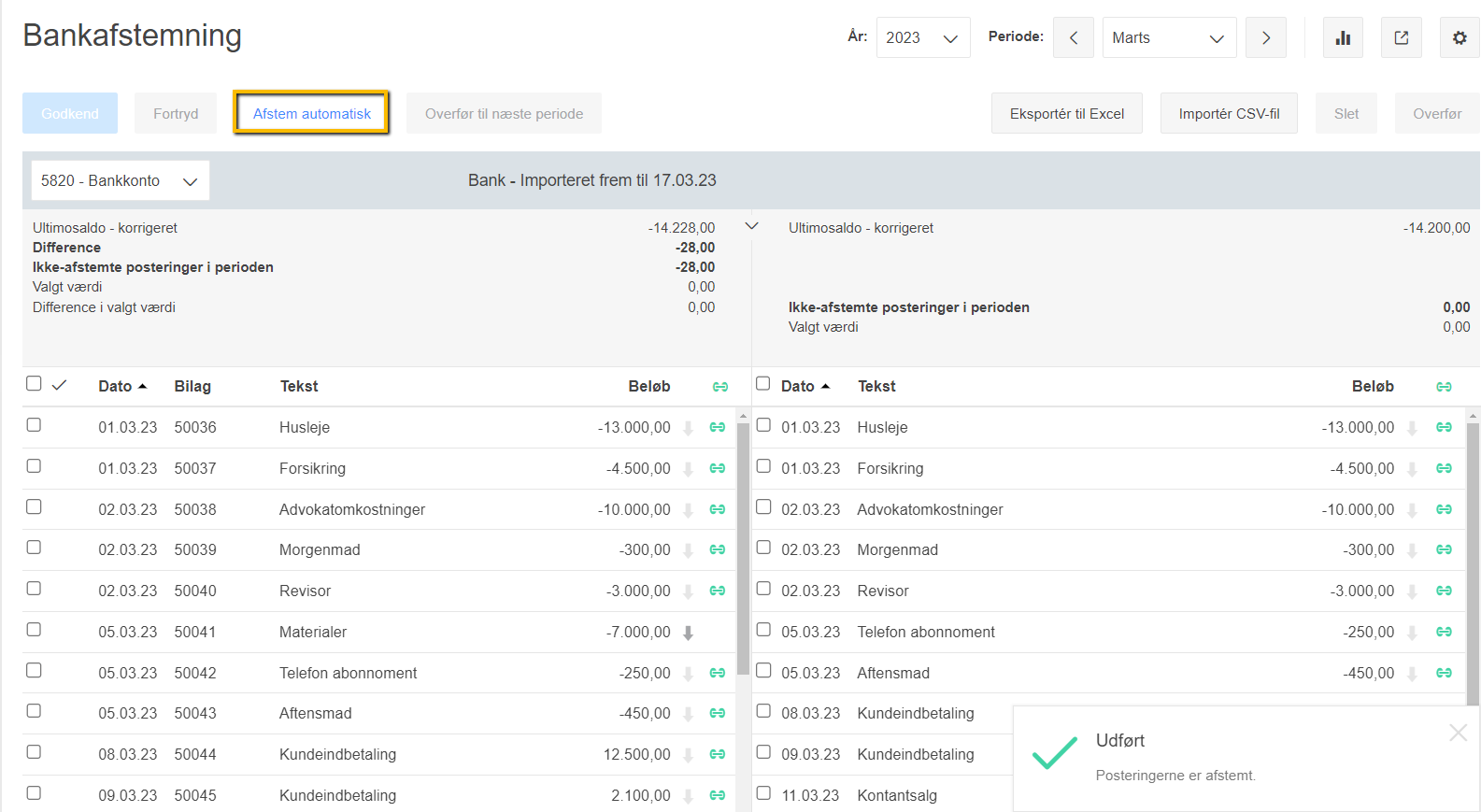
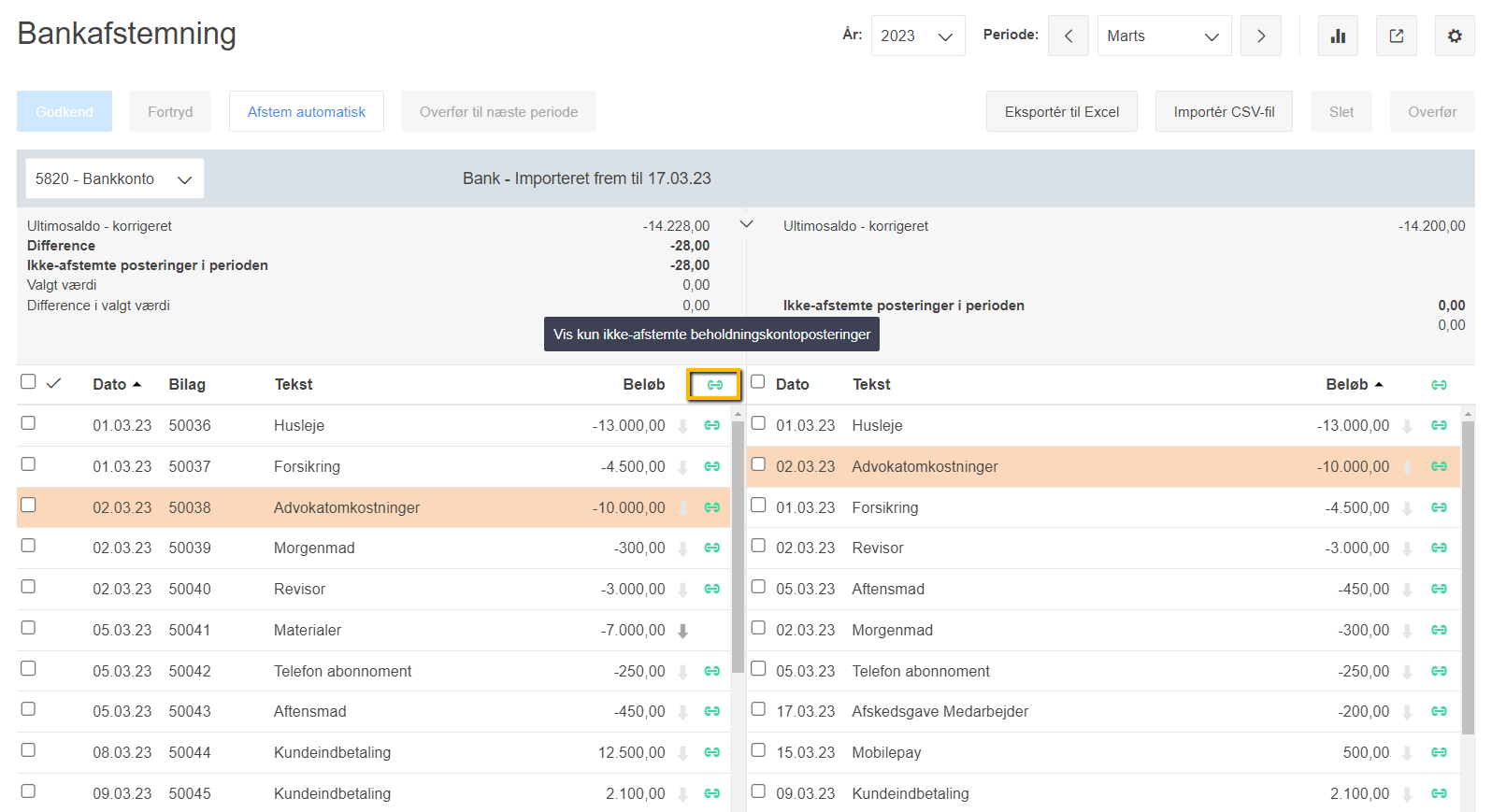
For at bevare overblikket, kan du nemt skifte mellem visning af afstemte posteringer. Det gør du ved at klikke på det grønne ikon "Afstemt" ved siden af overskriften, "Beløb" ovenfor alle posteringer.
Ikonet vil skifte farve til rød, og du vil nu kun se de posteringer, der ikke er afstemt. Du kan nu nemt afslutte din afstemning med visningen over de manglende posteringer.
Knapper og felter i Regnskab







Var denne artikel nyttig?
Mange tak.
Vi sætter stor pris på din feedback.
Tak for dit svar. Hvad manglede du?